


微信是一款广泛使用的社交软件,许多人在日常生活和工作中都需要同时使用多个微信账号。在 Win10系统中,实现微信双开可以帮助用户更加方便地管理不同的微信账号。在本文中,我们将介绍如何在 Windows 10 中实现微信双开,以便您同时使用多个微信账号。
方法一、
1、在未登录微信的状态下,选中电脑桌面上的微信图标,然后连续按下键盘上的“Enter”键,即可轻松地在电脑上登录两个微信账号。按下几次就能打开相应数量的登录页面。


方法二、
1、在桌面新建一个文本文件;
2、在文件中输入“start + 微信软件的安装路径”,例如,作者的路径为:start C:"Program Files (x86)"\Tencent\WeChat\WeChat.exe,然后复制几次,最好是三到五次;
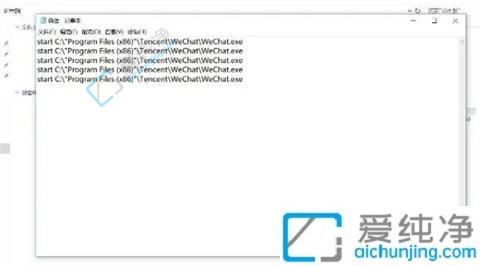
3、将这个文本文件另存为,选择“所有文件类型”,并定义为 .bat 的文件扩展名,例如,命名为微信.bat。然后,双击打开它就可以自动启动多个微信了(注意,在所有微信都没有打开的情况下才有效)。
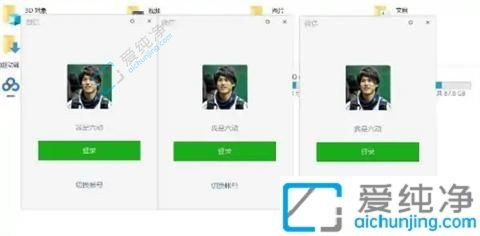
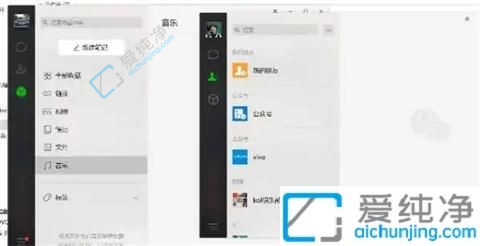
通过上述方法,你可以轻松地在Windows 10电脑上实现微信双开,方便地管理多个微信账号。无论是个人使用还是工作需要,微信双开功能为我们提供了简便和灵活的社交体验。希望本文提供的方法能帮助你成功实现微信双开,增强你的工作效率和生活便利性。享受多重微信账号的便捷操作吧!
| 留言与评论(共有 条评论) |